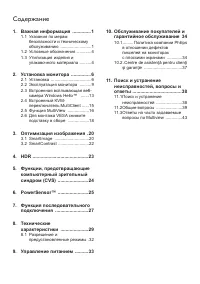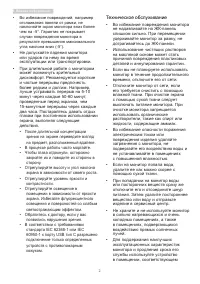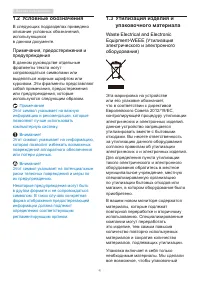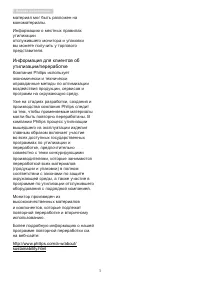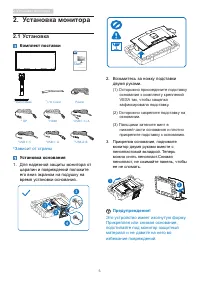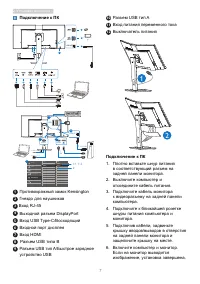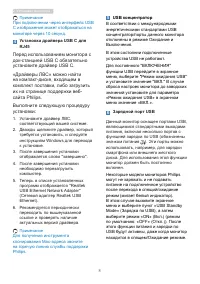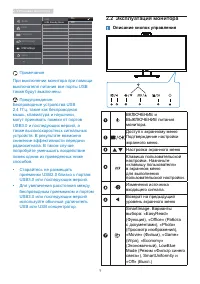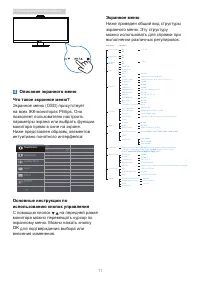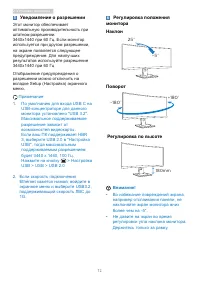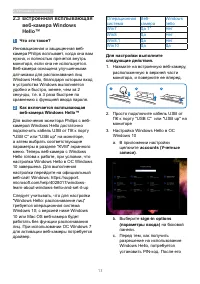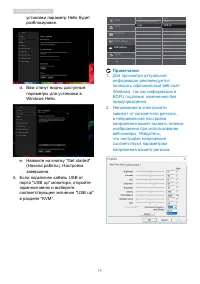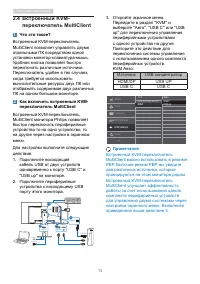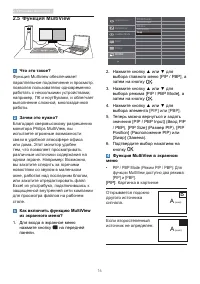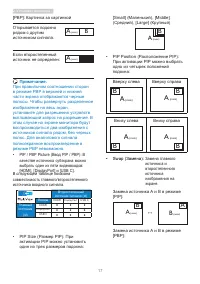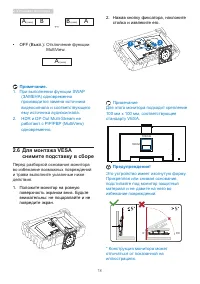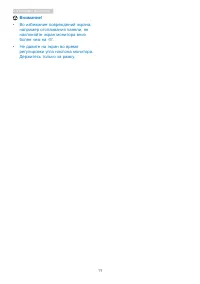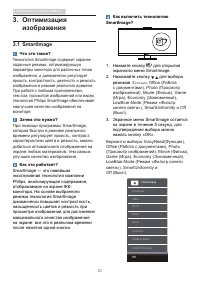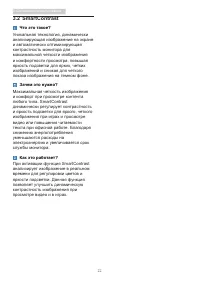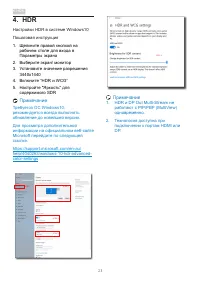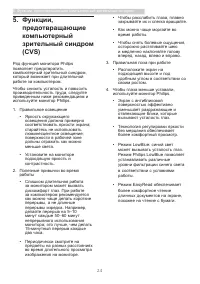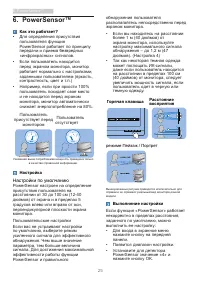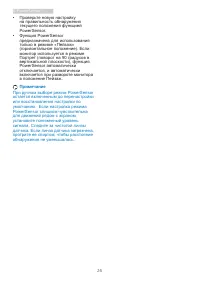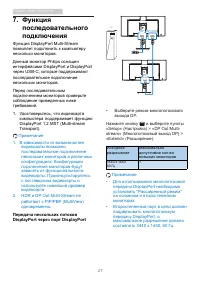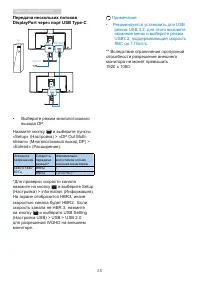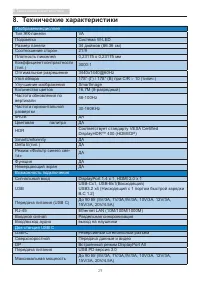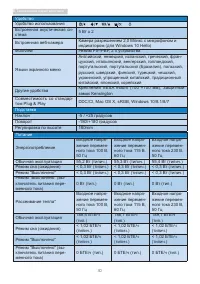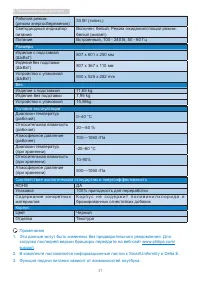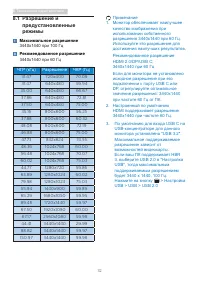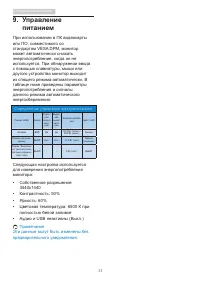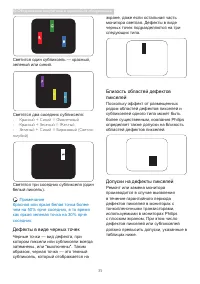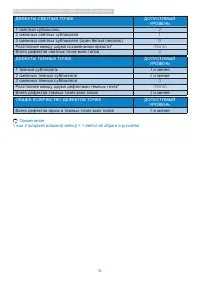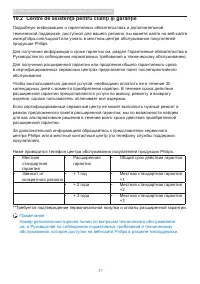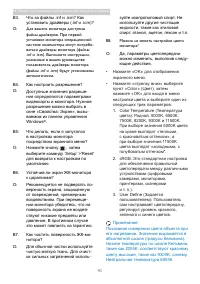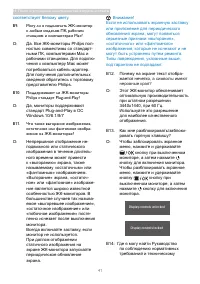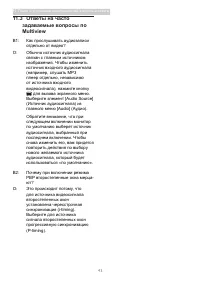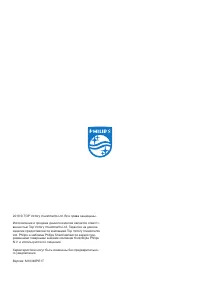Мониторы Philips 346P1CRH - инструкция пользователя по применению, эксплуатации и установке на русском языке. Мы надеемся, она поможет вам решить возникшие у вас вопросы при эксплуатации техники.
Если остались вопросы, задайте их в комментариях после инструкции.
"Загружаем инструкцию", означает, что нужно подождать пока файл загрузится и можно будет его читать онлайн. Некоторые инструкции очень большие и время их появления зависит от вашей скорости интернета.
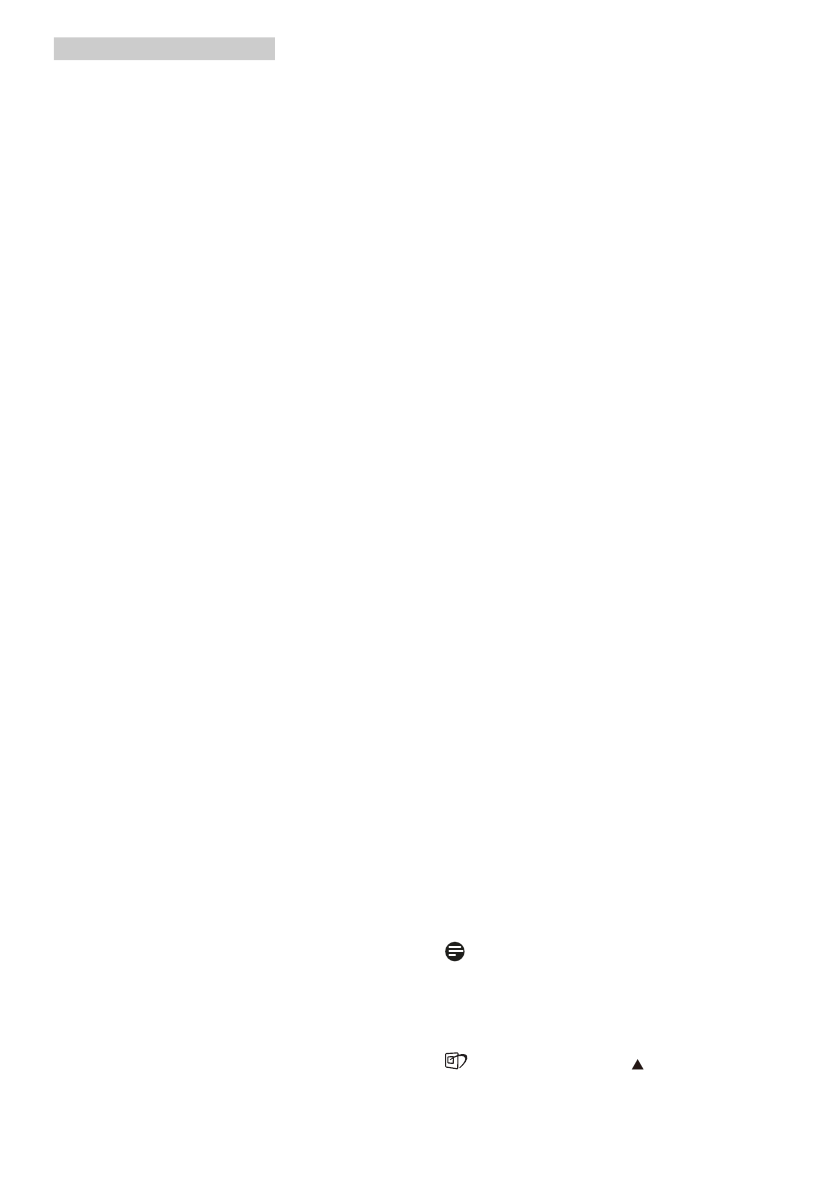
21
3. Оптимизация изображения
• «EasyRead» (Функция): Облегчает
чтение текста на основе приложений
типа электронных книг в формате
PDF. Благодаря использованию
специального алгоритма, который
повышает контрастность и резкость
очертаний символов, отображение
оптимизируется для чтения
без напряжения зрения путем
регулировки яркости, контрастности
и цветовой температуры монитора.
• Office (Работа с документами):
Улучшение отображения
текста и уменьшение яркости
для повышения читаемости
текста и снижения нагрузки
на зрение. Данный режим
позволяет существенно
повысить производительность
и читаемость текста при работе
с таблицами, документами PDF,
отсканированными статьями и
другими офисными приложениями.
• Photo (Просмотр изображений):
данный режим повышает
насыщенность цветов,
динамическую регулировку
контрастности и резкость для
просмотра фотографий и других
изображений с превосходной
четкостью и яркостью цветов, без
дефектов и тусклых цветов.
• Movie (Фильм): повышенная
яркость и насыщенность цветов,
динамическая регулировка
контрастности и высокая четкость
деталей в темных областях
без потери деталей в ярких
областях делают просмотр видео
незабываемым.
• Game (Игра): включите с помощью
схемы управления для обеспечения
оптимального времени отклика,
уменьшения неровностей краев для
отображения быстродвижущихся
объектов на экране, улучшения
контрастности для отображения
ярких и темных изображений.
Данный режим отлично подходит
для игр.
• Economy (Экономичный): в данном
режиме яркость, контрастность и
интенсивность подсветки настроены
для повседневной офисной работы
и экономии энергии.
• LowBlue Mode (Режим «Фильтр
синего света»): Режим «Фильтр
синего света» уменьшает нагрузку
на зрение при работе с монитором.
Результаты исследований показали,
что так же, как ультрафиолетовые
лучи приводят к нарушению
зрения, коротковолновые лучи
синего света от LED мониторов
приводят к поражению глаз и
со временем ухудшают зрение.
Функция «Фильтр синего света»
разработана компанией Philips
для комфорта пользователей с
применением интеллектуальной
технологии программирования,
уменьшающей вредное воздействие
коротковолнового синего света.
• SmartUniformity: неоднородность
яркости и цвета в различных
частях экрана — обычное явление
для ЖК-мониторов. Как правило,
степень однородности составляет
75—80 %. При включении функции
Philips SmartUniformity однородность
экрана может превышать 95 %. Это
обеспечивает большую плавность и
реалистичность изображения.
• OFF (Выкл.): оптимизация
изображения SmartImage не
используется.
Примечание
Режим Philips LowBlue, режим 2
соответствует сертификату TUV Low
Blue Light. Для выбора режима LowBlue
нажмите на клавишу быстрого вызова
, а затем на кнопку . Действия по
выбору SmartImage перечислены выше.
Содержание
- 2 Содержание
- 3 Важная информация; Указания по мерам; Эксплуатация
- 4 Техническое обслуживание
- 6 Условные обозначения; Примечания, предостережения и; Утилизация изделия и; Waste Electrical and Electronic
- 8 Установка монитора; Установка; Комплект поставки; Установка основания; Для надежной защиты монитора от; основания к комплекту креплений
- 9 Подключение к ПК
- 10 Установка драйвера USB C для; Перед использованием монитора с; Примечание; USB концентратор
- 11 Эксплуатация монитора; Описание кнопок управления
- 12 Настройте собственную клавишу; OSD Settings
- 13 Оптимизация изображения; Описание экранного меню; ОК; Экранное меню
- 14 Уведомление о разрешении; Регулировка положения; • Во избежание повреждений экрана,
- 15 Встроенная всплывающая; Как включается всплывающая; hello; Для настройки выполните
- 16 установки параметр Hello будет
- 17 переключатель MultiClient; Как включить встроенный KVM-; Источник
- 18 Функция MultiView; Как включить функцию MultiView
- 20 Отключение функции; Для монтажа VESA; Перед разборкой основания монитора
- 22 Оптимизация; SmartImage; Как включить технологию
- 24 SmartContrast
- 25 Требуется ОС Windows10; HDR и DP Out Multi-Stream не
- 26 Функции, предотвращающие компьютерный зрительный синдром; предотвращающие
- 27 PowerSensorTM; Настройка; Настройки по умолчанию; Горячая клавиша Расстояние; режиме Пейзаж / Портрет; Выполнение настройки
- 29 Передача нескольких потоков; Выберите режим многопотокового; Исходное
- 31 Технические характеристики; Возможность подключения
- 32 Удобство
- 33 Размеры
- 34 Разрешение и; Максимальное разрешение; Разрешение
- 35 Управление питанием; Управление; Определение управления электропитанием
- 36 Обслуживание покупателей и гарантийное обслуживание; Обслуживание; Политика компании; subpixel; Пиксели и субпиксели
- 37 0 Обслуживание покупателей и гарантийное обслуживание; Дефекты в виде черных точек
- 39 Centre de asistenţă pentru clienţi şi garanţie
- 40 Поиск и устранение неисправностей, вопросы и ответы; Поиск и устранение; Распространенные неполадки
- 41 *Набор функций зависит от модели; Общие вопросы
- 43 Могу ли я подключать ЖК-монитор
- 45 Ответы на часто
Характеристики
Остались вопросы?Не нашли свой ответ в руководстве или возникли другие проблемы? Задайте свой вопрос в форме ниже с подробным описанием вашей ситуации, чтобы другие люди и специалисты смогли дать на него ответ. Если вы знаете как решить проблему другого человека, пожалуйста, подскажите ему :)